
Радиоэлектронные системы передачи информации
..pdfЗатухание в линии |
Общее затухание в линии между позициями |
|
приемника и |
|
передатчика в дБ. |
|
|
Угол возвышения |
Угол направления радиосигнала от передающей |
|
антенны. Может впоследствии использоваться для расчета |
|
помех |
|
|
|
Рассчитанный уровень сигнала в dBµV/m. Значение |
Напряженность поля |
напряженности поля обычно используется для вычисления |
(E-field) |
схем радиовещания и зоны охвата. |
|
|
|
Идентифицирует первое препятствие на пути сигнала. |
Препятствие |
Как правило, первое препятствие имеет наибольший |
|
эффект, |
|
уменьшая уровень сигнала на двухточечном канале |
|
|
Уровень |
Принимаемый сигнал вычисляемый в dBm |
принимаемого сигнала |
|
(dBm) |
|
|
|
Наихудшая зона |
Наименьший просвет Зоны Френеля, вычисляемый в |
Френеля |
соответствии с номером Зоны Френеля |
|
|
Уровень |
Принимаемый сигнал вычисляемый в µV |
принимаемого сигнала |
|
(µV) |
|
|
|
Расстояние |
Расстояние в километрах между приемником и |
|
передатчиком |
|
|
Чувствительность |
Расчетный уровень сигнала относительно пороговой |
приемника |
чувствительности приемника. Его величина по |
(относительная) |
существу представляет собой запас на замирание на трассе. |
|
|
Radio Mobile представляет собой программу моделирования распространения радиоволн в диапазоне частот от 20 МГц до 20 ГГц. Программа создана на основе модели распространения радиоволн ITS (Лонгли-Райса). Она предоставляет возможность создавать карты конкретных районов, используя введенные в память данные SRTM от службы радиолокационного картографирования местности с космических кораблей многоразового
21
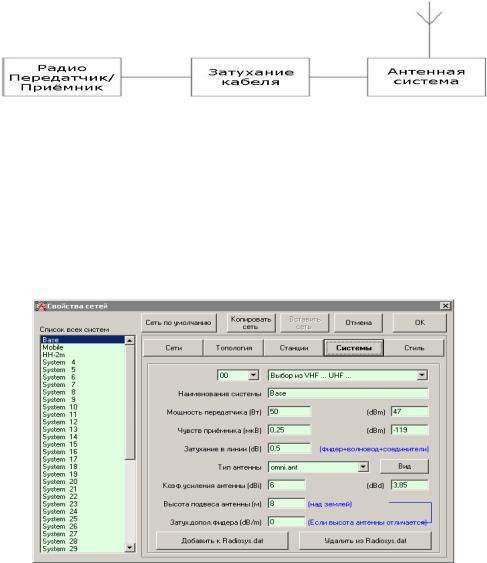
использования, с последующим добавлением рельефа местности и дорог. Затем в подобранных местах можно установить станции. Все радиоканалы между станциями можно проанализировать с точки зрения профиля трассы и параметров сигнала. При необходимости для каждой отдельной станции можно определить зону охвата. Можно также определить Best Sites (Лучшее месторасположение), чтобы обеспечить зоны охвата для нескольких определенных станций. При помощи новой функции Route Radio Coverage
можно воспроизвести характеристики станции, которая перемещается по определенному маршруту на карте. Можно также выбрать Best Unit (Лучшую станцию) с максимальным уровнем сигнала в заданном месте.
Система элемента определяет все свойства конкретной станции, как здесь показано:
Технические характеристики: Мощность передатчика Чувствительность приемника
Технические характеристики: Тип антенны Технические характеристики системы станции
Щелчок по окошку Системы в подокне Свойства сетей отображает три системы элемента базовой сети; первая система относится к Базовой станции:
22
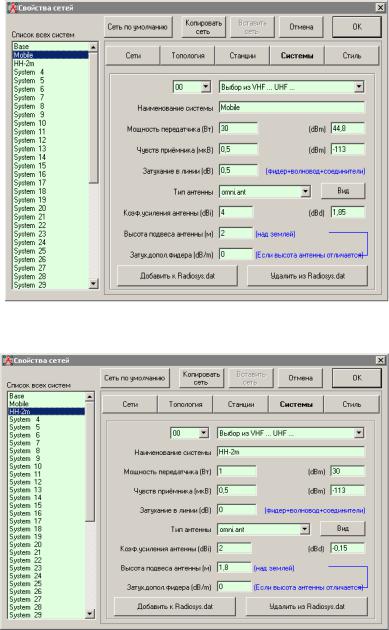
Вторая система относится к мобильной станции Mobile:
И третья система относится к портативной станции 2-метрового диапазона:
Для просмотра на экране результатов работы использовать подокна Сеть,
Радиоканал и Стиль оформления маршрута
23
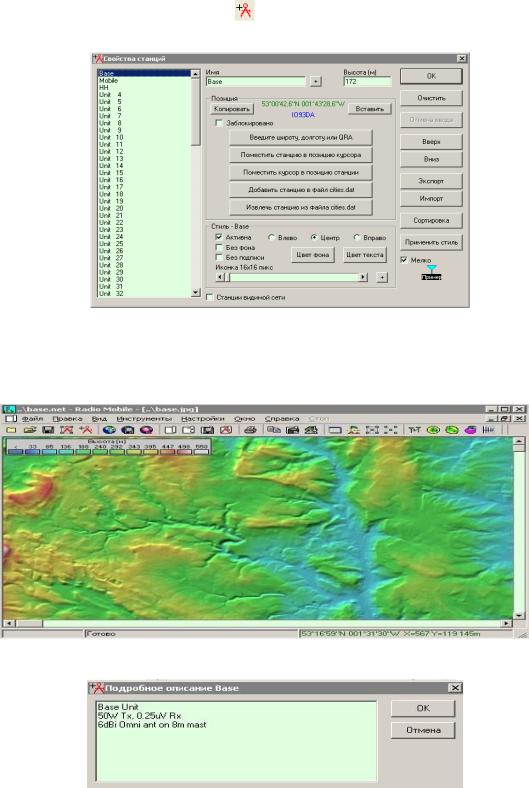
Свойства станции
Использование этого окна и открытие функции Файл/Свойства станции или
выбор мышью на панели инструментов |
позволяет активизировать Станции, |
перемещать их по списку, изменять их местоположение, переименовывать и
осуществлять их выборку по пиктограмме с определением наименований их позиций:
В качестве дополнительной функции выбор мышкой кнопки + у Название
станции открывает следующее подокно, в котором можно сохранить описание станции:
Базовая станция
Передатчик 50 W, Приемник 0,25 W
24
Всенаправленная антенна с коэффициентом усиления 6 dBi на мачте высотой 8 м.

Начало работы с программой
Теперь после создания Базовой сети появилось много функций, которые можно использовать в работе с программой. Это исходный момент в создании, размещении,
перемещении и добавлении дополнительных станций.
Создание и размещение дополнительных станций:
На экране представлена базовая карта, полученная из файла Базовая сеть:
Щелчок левой кнопкой мышки по карте создаст курсор в виде визирных линий красного цвета в позиции указателя и сетку высот, отображающую и профиль высот вокруг позиции курсора. Курсор может перемещаться с использованием клавиатурных клавиш со стрелками или щелчком по квадратам сетки в сетке высот. Это место является
позицией, где будет размещена новая станция.
Если теперь открыть Файл/Свойства сети или щелкнуть по пиктограммев верхней части карты и выбрать Станции, то откроется следующее подокно:
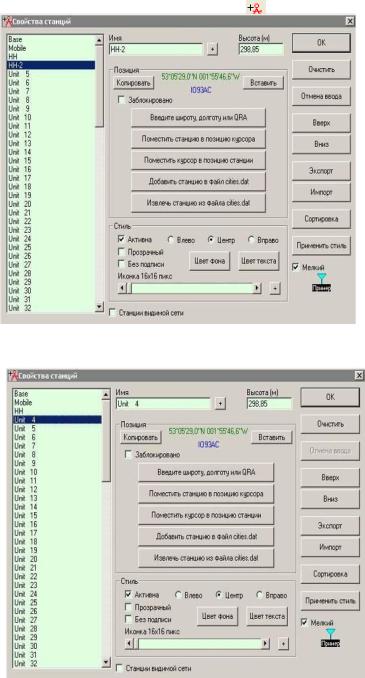
Выбрать станцию 4 и поместить ее в Систему HH-2m в качестве второй
портативной принимающей станции. Затем щелкнуть по ОК, чтобы закрыть окно и открыть подокноФайл/Свойства станции или щелкнуть по пиктограмме
Выбрать Unit 4 и щелкнуть по Поместить станцию в позицию курсора. Станция будет помещена в позицию курсора. Станция 4 можно затем переименовать в HH-2,
чтобы определять ее на ниже приведенной карте.
Следует иметь в виду, что станция должна быть активирована как в окне
Свойства сети, так и в окне Свойства станции, чтобы она была отображена на карте!
Перемещение станций
26
Для перемещения станции на карте щелкнуть левой кнопкой мышки по тому
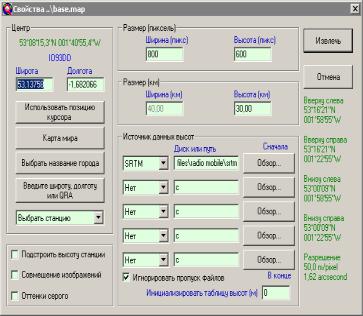
месту, где будет размещена станция, а затем щелкнуть правой кнопкой по станции.
Появится запрос на перемещение станции в позицию курсора. Соответственно, открытие подокна Свойство станции дает возможность выбрать любую станцию и определить ее местоположение с обозначением широты и долготы или QRA.
Щелкнуть здесь для отображения окна Радиоканал и вывода данных о профиле трассы и характеристиках канала, и здесь для определения действий по созданию схемы
Зона охвата.
Изменение местоположения
Координаты центра карты можно получить непосредственно с позиции курсора в
Google Earth при обзоре своего местоположения для входа в программу Radio Mobile.
Использование карты мира
Изменить центр карты можно двойным щелчком по требуемому местоположению.
При этом откроется подокно Свойства карты с существующими размерами, но с введенными новыми координатами центра Функция Альтернативная карта мира была добавлена в версию 8.8.1 программы Radio Mobile, и она может использоваться также,
Использование карты мира. В качестве примера местного изменения центра карты на большое расстояние (от округа Пик до Кембриджа) было открыто подокно
Файл/Свойства карты из файла Базовая сеть. В данном случае высота была изменена до 30 км.
Курсор помещен на название города Cambridge щелчком по этому месту, и это
местоположение будет использоваться как центр карты в подокне Свойства карты
27
щелчком по кнопке Использовать позицию курсора. Двойной щелчок также откроет

подокно свойств карты, но высота карты возвратится на значение в 30 км.
При следующем щелчке по кнопке Извлечь будет воспроизведена карта намеченного района
Можно и непосредственно ввести долготу и широту или данные QRA, используя соответствующие кнопки. Точное местонахождение можно найти, просмотрев район в
Google Earth и затем отметив координаты курсора для ввода в Radio Mobile, используя
кнопку Введите широту и долготу или QRA
Использование карты мира
Еще одной особенностью программы Radio Mobile в области установления местонахождения является использование Карты мира доступной из Вид/Карта мира
или щелкнув по соответствующей пиктограмме на панели инструментов
Это даст отображение карты мира, двойной щелчок по любому месту в которой
откроет подокно Свойства карты с позицией курсора как центра карты
28
Предназначенные регионы мира для данных SRTM можно видеть на выше приведенной
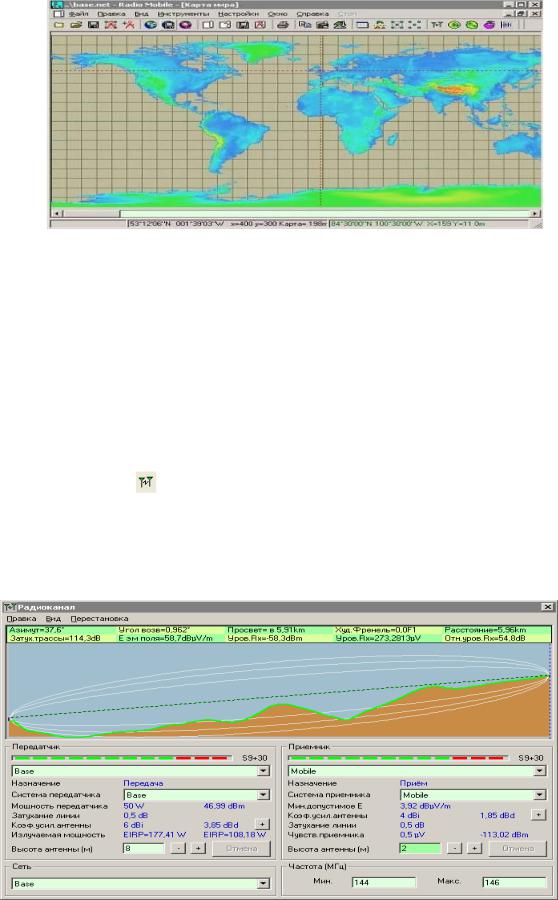
карте .
Дополнительной особенностью является возможность сохранить обзорную карту конкретной страны под именем Wma в формате .bmp или .jpg в корневом каталоге
Radio Mobile как отображение альтернативной исходной карты мира. Отображаемая карта может переключаться на Вид карты мира командой Вид/Поменять карту мира
Это позволяет быстро менять центры участков карты двойным щелчком левой кнопки мыши.
Радиоканал
Подокно Радиоканал:
Для открытия подокна Радиоканал следует щелкнуть по пиктограмме радиоканала
в панели инструментов: или открыть Инструменты/Радиоканал, при |
этом |
|
откроется |
активное подокно Радиоканал, в котором будет показан радиоканал от |
|
базовой станции к мобильной. |
|
|
Это вид исходного профиля по умолчанию |
|
|
Данное подокно представляет все параметры канала между выбранными станциями, в то время как функция Перестановка меняет отображаемое направление передачи.
Показан наземный профиль. Щелчок мышью в цветном окне перемещает справочный курсор в это место с отображением параметров этой позиции. Щелчок в области данных зеленого цвета в верхней части подокна перемещает курсор в расположение наихудшего препятствия в зоне Френеля, а команда Shift + щелчок левой кнопкой перемещает курсор в начало канала, в то время как команда Shift + щелчок правой кнопкой перемещает курсор в конец канала.
Курсор можно также перемещать при помощи левой и правой кнопки со стрелками.
Команда Shift +кнопка со стрелкой влево/вправо перемещает курсор в начало или конец трассы, а команда Shift +стрелка вверх перемещает курсор в позицию наихудшего препятствия в зоне Френеля.
Активное окно Высота антенны приемника выделяется зеленым цветом. Для активизации окно Высота антенны передатчика использовать клавиши Ctrl+[, а для возвращения в окно Высота антенны приемника использовать комбинацию Ctrl + ].
Выбранная высота антенны может регулироваться с шагом в 1 м при помощи клавиш Page Up и Page Down, в результате чего сохраняется использование клавишей со стрелками Команды ShiftPage Up/Down изменяют высоту выбранной антенны с шагом в 0,1 м, а команды CtrlPage Up/Down изменяют высоту антенны с инкрементом
10 м. Все изменения показываются в отображении Профиль. Как только исходная высота антенны изменилась, становится активной кнопка ‘Undo’, которая остается в активном состоянии до тех пор, пока высота антенны не будет установлена в исходное положение. Использование этой кнопки будет рассмотрено в следующем параграфе.
Щелчок мышью по кнопке + или - в окошке высоты антенны выбирает и изменяет высоту этой антенны с инкрементом в 0,5 м., а использование Enter повторит это действие. Щелчок по кнопке Undo возвращает высоту антенны к ее начальным параметрам. Щелчок по окну Высота антенны позволяет непосредственно вводить значения высоты с показом всех изменений в отображении профиля, Эти действия перенацеливают программу на окно высот с аннулированием функций курсора профиля.
Для того чтобы снова активизировать клавиши со стрелками курсора профиля,
следует использовать команду Ctrl-P, что перенацеливает программу на область профиля
Щелчок по кнопке + на линии Коэффициент30 усиления антенны открывает
